Smarte triks for å forlenge levetiden til PC-en din

Oppdag smarte triks for å forlenge levetiden til PC-en, inkludert regelmessige rengjøringsrutiner og hvordan du deaktiverer apper som bruker systemressursene dine.
Å ha sabotasjebeskyttelse aktivert er en fin måte å holde Windows 10-datamaskinen din trygg på. Det Tamper Protection gjør er at den forhindrer ondsinnede apper fra å gjøre noen betydelige endringer i Windows Defender Antivirus.
En av funksjonene som vil bli endret hvis sabotasjebeskyttelse ikke er aktivert, er sanntids virusbeskyttelse. Ved å ha denne funksjonen slått på, legger du til et ekstra lag med beskyttelse som er verdt å prøve ut.
Det er noen ting du bør huske på før du aktiverer sabotasjebeskyttelse. Selv om funksjonen forhindrer dårlig disponerte apper fra å gjøre endringer i Windows Defender, vil den ikke gjøre det samme for et tredjeparts antivirusprogram du kanskje bruker.
Hvis du ikke husker å ha aktivert denne funksjonen på tredjeparts antivirusprogrammet, kan du prøve å gå til innstillingene. Det er der du bør finne funksjonen som forhindrer sikkerhetsendringer i antivirusprogrammet ditt.
Tamper Protection kan også skape problemer når du endrer sikkerhetsinnstillinger når du bruker apper som PowerShell, Command-Line og Command Prompt.
For å aktivere sabotasjebeskyttelse, gå til søkealternativet og skriv inn Windows Security. Når alternativet vises, dobbeltklikker du på det. Når appen er åpen, navigerer du til Oppdatering og sikkerhet > Windows-sikkerhet > Åpne Windows-sikkerhet.
Klikk på alternativet Virus- og trusselbeskyttelse, det er rett under der det står Sikkerhet på et øyeblikk.
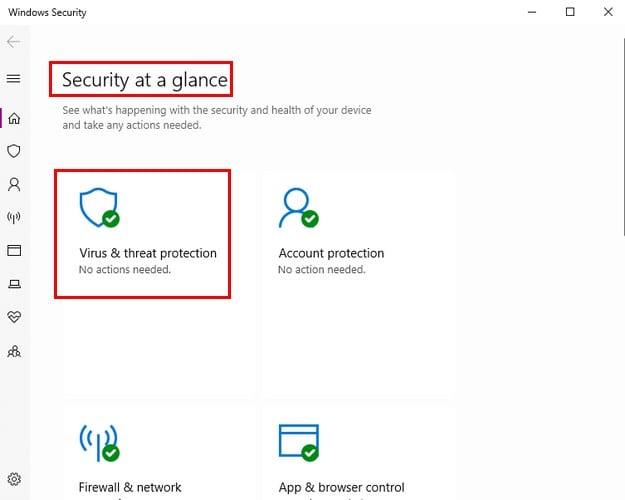
Virus- og trusselbeskyttelsesinnstillinger vil ha Administrer innstillinger (i blått) rett under den grå Slå på-knappen. Klikk på det alternativet og finn Tamper Protection. Slå den på, og hvis du noen gang vil slå den av i fremtiden, følg disse nøyaktig samme trinnene for å slå den av.
Hvis du kjenner deg rundt i registeret, er det også mulig å aktivere sabotasjebeskyttelse gjennom det. Gå til HKEY_LOCAL_MACHINE\SOFTWARE\Microsoft\ Windows Defender\Funksjoner.
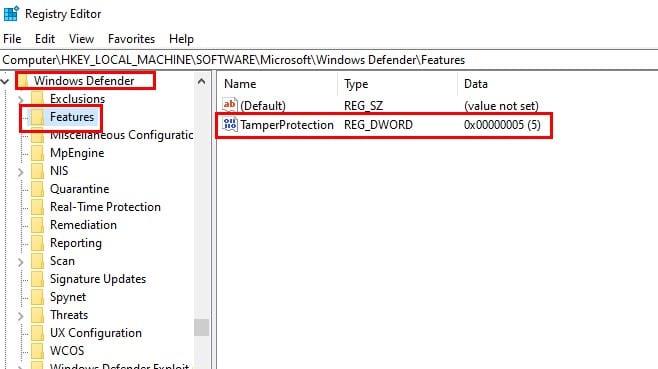
Etter å ha dobbeltklikket på funksjoner-alternativet, bør du kunne se Tamper Protection. Dobbeltklikk på dette siste alternativet og endre verdidataene til null for å slå det av og tilbake til fem for å slå det på igjen.
Tamper Protection kan aktiveres på en tredjepartsapp som ESET (antiviruset på datamaskinen min). Gå tilbake til Virus- og trusselbeskyttelse og klikk der det står Windows Defender Antivirus-alternativer.
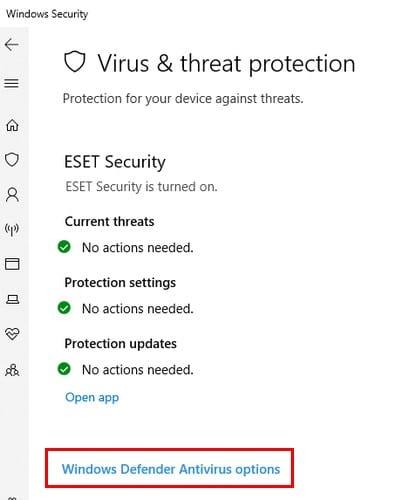
Bla og slå på alternativet som lar deg aktivere periodiske skanninger. Klikk på Administrer innstillinger under Virus- og trusselbeskyttelsesinnstillinger. Rull ned til Tamper Protection og slå den på.

Du kan aldri være for forsiktig når det gjelder å beskytte datamaskinen mot farer på nettet. Tamper Protection er en fin måte å holde datamaskinen din trygg på, siden den vil forhindre at uønskede endringer blir gjort. Hva er dine tanker om sabotasjebeskyttelse? Del dine tanker i kommentarene nedenfor.
Oppdag smarte triks for å forlenge levetiden til PC-en, inkludert regelmessige rengjøringsrutiner og hvordan du deaktiverer apper som bruker systemressursene dine.
Les denne artikkelen for å lære enkle metoder for å stoppe Windows 11 oppdateringer som pågår. Du vil også lære hvordan du kan forsinke vanlige oppdateringer.
Med Windows 11 kan du umiddelbart få tilgang til programmene eller applikasjonene du trenger ved å bruke funksjonen Feste til oppgavelinjen.
Finn ut hva du skal gjøre når Windows Taskbar ikke fungerer i Windows 11, med en liste over dokumenterte løsninger og feilsøkingstips som du kan prøve.
Vil du lære om Microsofts verktøy for fjernhjelp? Les videre for å finne ut hvordan du sender invitasjon til fjernhjelp og godtar en invitasjon.
Oppdag hva TPM 2.0 er, finn ut hvordan det gagner enheten din med Windows, og lær hvordan du slår det på med enkle trinn-for-trinn-instruksjoner.
Hvis tastaturet ditt dobbeltrykker, start datamaskinen på nytt og rengjør tastaturet. Sjekk deretter innstillingene for tastaturet.
Vil du ikke at andre skal få tilgang til datamaskinen din mens du er borte? Prøv disse effektive måtene å låse skjermen i Windows 11.
Vil du fjerne Windows-tjenester som du ikke ønsker på PC-en din med Windows 11? Finn her noen enkle metoder du kan stole på!
Finn ut hvordan du fikser feilkode 0x80070070 på Windows 11, som ofte vises når du installerer en ny Windows-oppdatering.








